Tipps & Tricks
So erstellst du Screenshots in Chrome OS – Anleitung für Tablets
Wie macht man ein Screenshot in Chrome OS? In dieser Anleitung erkläre ich, wie man das mit einem Tablet ohne Tastatur macht, nenne aber auch Tastenkürzel.
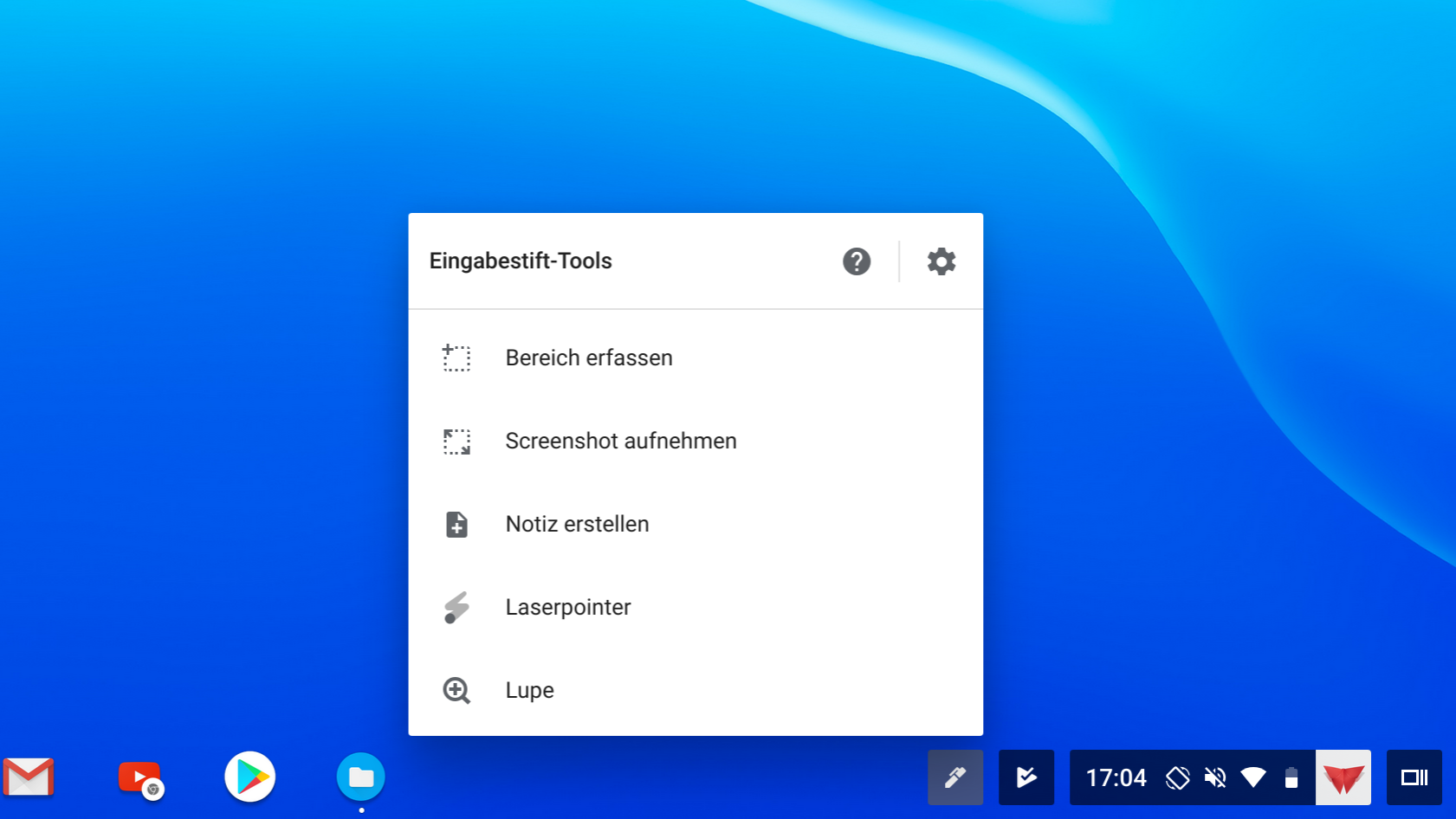
Du möchtest mit deinem Chrome OS Tablet wie dem Acer Chromebook Tab 10 (Test) ein Screenshot erstellen? In Chrome OS gibt es aktuell vier Möglichkeiten, wie du ein Screenshot machen und diesen einfach bearbeiten kannst. Seitdem die ersten Tablets mit dem Betriebssystem erschienen sind, geht das auch komplett ohne Tastatur und Tastenkürzel.
Screenshots mit Chrome OS Tablets ohne Tastatur
Bei einem Tablet erstellst du ganz einfach ein Screenshot, indem du den Einschaltknopf und die Lautstärkeleiser-Taste gleichzeitig drückst. Dann wird der ganze Bildschirminhalt als Bild automatisch gespeichert. Es landet im PNG-Dateiformat in dem Ordner Downloads.
Wenn dein Chrome OS Tablet einen Stift unterstützt, sitzt neben der Benachrichtigungsleiste ein Stylus-Symbol. Tippst du darauf, kannst du ebenfalls ein Screenshot vom ganzen Display machen, oder aber einen bestimmten Bereich mit dem Stift auswählen. Auch dann wird das Bild automatisch gespeichert.
Sobald der Screenshot erstellt ist, öffnet sich unten rechts ein kleines Fenster. Tippst du mit den Fingern auf das Bild, wird dir der Screenshot im Download-Ordner angezeigt. Du kannst ihn aber auch in die Zwischenablage kopieren, um es beispielsweise in einem Dokument einzufügen. Alternativ kannst du den Screenshot bearbeiten und mit Notizen versehen. Ab Werk geschieht dies in der App Google Keep.
Screenshots in Chrome OS mit Tastatur
Wenn du ein klassisches Chromebook, Convertible oder Chrome OS Tablet mit Tastatur hast, kannst du Screenshots auch per Tastenkürzel erstellen. Dafür drückst du einfach die folgende Tastenkombination: Strg + F5.
Mit dem Shortcut Strg + Umschalttaste + F5 kannst du außerdem nur einen bestimmten Bereich des Bildschirms ausschneiden.
Lesen: Tablets mit Chrome OS – eine aktuelle Übersicht

-

 Das Beste3 Monaten ago
Das Beste3 Monaten agoDie 10 besten Tablets mit Tastatur im Test | 2024 Edition
-

 Das Beste2 Monaten ago
Das Beste2 Monaten agoDie 15 besten Android Tablets im Test | 2024 Testsieger
-

 Das Beste2 Monaten ago
Das Beste2 Monaten agoDie 8 besten Tablets zum Spielen von Fortnite | 2024 Edition
-

 Das Beste3 Monaten ago
Das Beste3 Monaten agoDie besten 10 Zoll Tablets im Test & Vergleich | 2024 Edition
-

 Das Beste3 Monaten ago
Das Beste3 Monaten agoDie besten Apple iPad Alternativen | 2024 Edition
-

 Testberichte2 Monaten ago
Testberichte2 Monaten agoSamsung Galaxy Tab A7 Lite Test: KEINE Empfehlung für 2024
-

 Das Beste3 Monaten ago
Das Beste3 Monaten agoDie 7 besten großen Tablets mit großem Display im Test | 2024 Edition
-

 Das Beste3 Monaten ago
Das Beste3 Monaten agoDie 11 besten Gaming Tablets zum Spielen im Test | 2024 Edition








